

By Gina Barrow, Dernière mise à jour: September 19, 2022
Pour les utilisateurs de MacBook, avoir un écran complètement noir pourrait venir comme une surprise. Dans la plupart des cas, cela peut être interprété comme un problème possible avec le matériel de votre appareil, ce qui est le cas dans de rares situations, mais il s'agit le plus souvent d'un problème avec le logiciel qui peut être traité à l'aide de simples mesures de dépannage.
Le problème d'écran noir que rencontrent certains utilisateurs de MacBook Pro peut être agaçant et perturber n'importe quelle activité dans laquelle vous êtes engagé. Il s'agit d'un problème qui met les choses en attente tout en restant irritable et imprévisible.
CONSEILS:
Partie 1. Quelles sont les causes possibles du problème d'écran noir du MacBook Pro?Partie 2. Mesures rapides pour un écran noir sur MacPartie 3. Mesures pour résoudre le problème d'écran noir MacBook ProPartie 4. Finissons-en
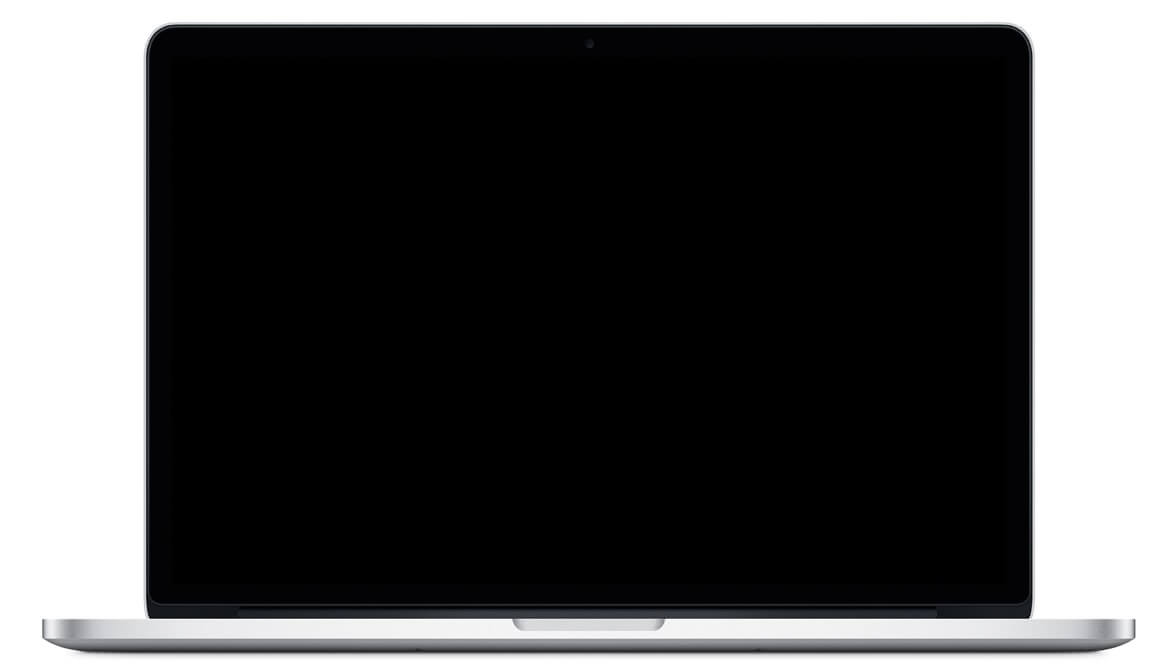
PowerMyMac est une application incontournable pour nettoyer efficacement votre appareil afin de libérer de l’espace disque et de l’optimiser à l’aide de nombreuses fonctionnalités.
C’est un outil essentiel si vous faites face au problème MacBook Pro écran noir, en particulier s’il est dû à de vieux fichiers de cache, à une connexion interrompue ou à des éléments de connexion corrompus. Vous avez besoin de l'outil Système de courrier indésirable disponible dans la Boîte à outils de PowerMyMac. C'est peut-être la solution à l'écran noir sur votre Mac.

Lorsque vous devez résoudre des problèmes liés à l'alimentation sur votre Mac, la première étape consiste à réinitialiser le SMC (System Management Controller). Cela permettra de vider et de réinitialiser les paramètres de toute option liée à la gestion de l'alimentation. Cette approche peut aider à résoudre les problèmes de chaleur, de ventilation, de sommeil et d'affichage.
Pour ceux qui possèdent le dernier MacBook Pro ou MacBook Air avec une batterie intégrée, les étapes à suivre sont les suivantes:
Une fois que votre Mac démarre, vous n’aurez plus d’écran noir et votre appareil retrouvera son état normal.
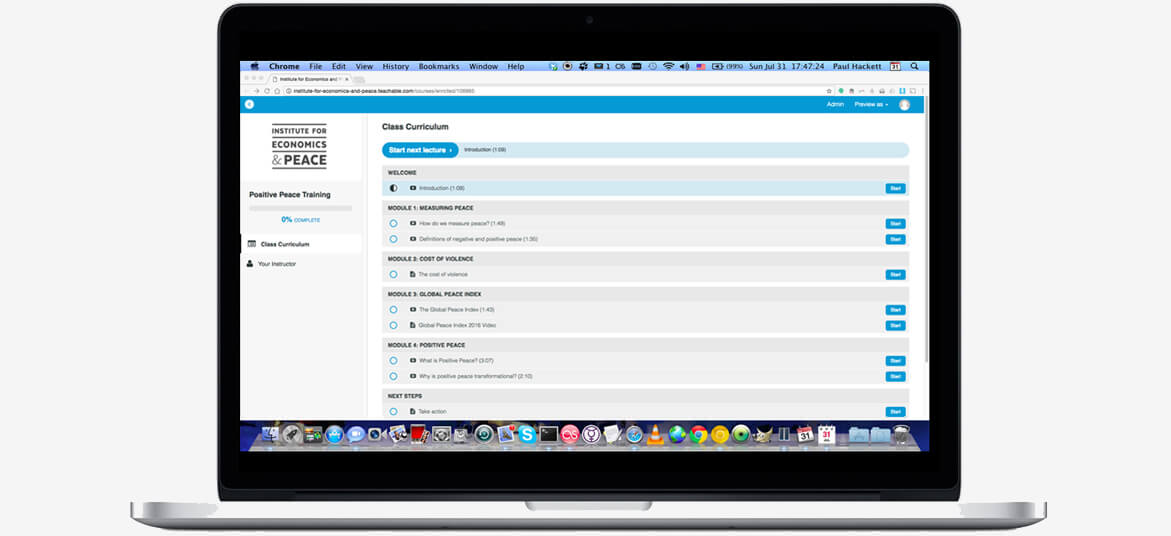
Cette approche peut permettre de résoudre certains problèmes liés à un écran noir sur votre Mac. Les étapes à suivre sont les suivantes:
Si les deux méthodes ci-dessus ne permettent pas de résoudre le problème d'écran noir du MacBook Pro, un test PRAM peut être utilisé. En tant qu'option pour gérer l'écran noir au démarrage, cette opération est effectuée au redémarrage de votre appareil avec les étapes suivantes:
À ce stade, votre appareil doit redémarrer normalement et ne sera plus un écran noir.
Pour certains utilisateurs, ils ont une approche alternative s’ils se retrouvent avec un écran noir au démarrage. Entrez simplement votre mot de passe de connexion habituel et cliquez sur la touche Entrée / Retour. Votre Mac va démarrer comme d'habitude. Vous pouvez essayer cette approche en procédant comme suit:
Si cela fonctionne, vous le saurez puisque l’écran noir cédera la place à votre bureau Mac habituel.
Une approche que vous voudrez peut-être effectuer sur votre appareil est la maintenance de base. Une fois que votre écran est revenu à la normale, une simple maintenance sur votre Mac peut être utile.
Il existe des cas dans lesquels la suppression d'anciens fichiers de cache et d'éléments de connexion rompus peut aider à prévenir le problème de l'écran noir de MacBook Pro. Souvent, la raison du problème de l'écran noir est tout simplement des autorisations de disque brisées qui ne permettent pas à votre appareil de démarrer normalement.
Les éléments de connexion corrompus peuvent également être à l'origine du problème de l'écran noir. En règle générale, certaines applications telles qu'un logiciel antivirus peuvent s'inclure par inadvertance dans les programmes de démarrage. En cas de problème avec l’application, cela peut affecter le démarrage de votre appareil.
La dernière solution à un problème d'écran noir MacBook Pro consiste à réinstaller le système d'exploitation. La plupart des problèmes sont généralement liés au logiciel, ce qui inclut des problèmes d'affichage. Vous devez régulièrement mettre à jour vos applications vers leurs dernières versions, y compris le système d'exploitation.
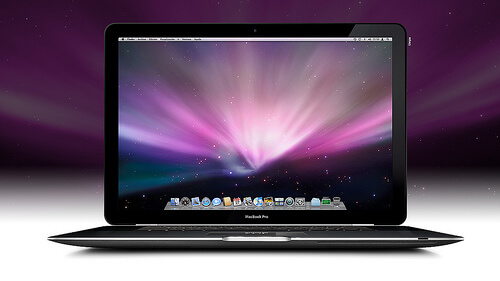
Se retrouver avec un écran noir sur votre Mac peut être une épreuve frustrante. En plus de redémarrer vous pouvez même éventuellement perdre votre travail. Espérons qu'avec l'aide de ce guide sur la façon de faire face à lécran noir MacBook Pro, vous pouvez reprendre vos activités comme d’habitude.
Laisser un commentaire
Commentaire
PowerMyMac
Un logiciel Mac tout-en-un pour nettoyer votre Mac OS et accélérer votre Mac.
Essai GratuitArticles Populaires
/
INTÉRESSANTTERNE
/
SIMPLEDIFFICILE
Je vous remercie! Voici vos choix:
Excellent
Évaluation: 3.0 / 5 (basé sur 2 notes)